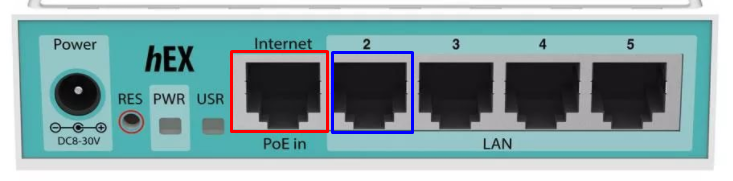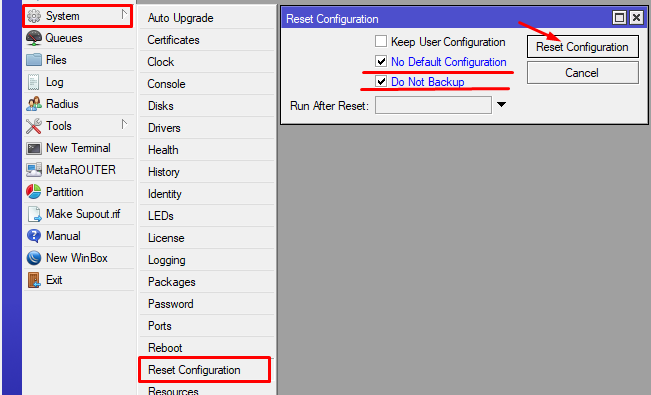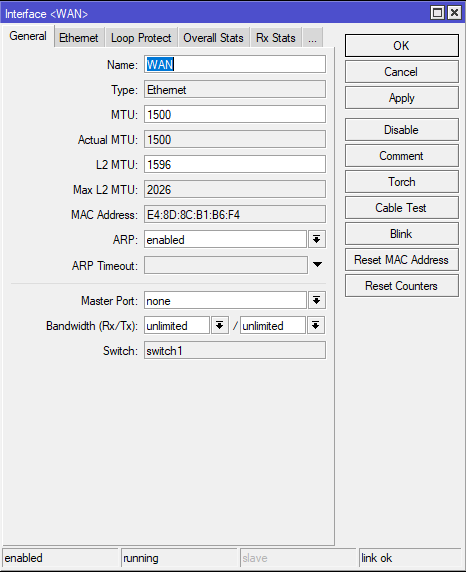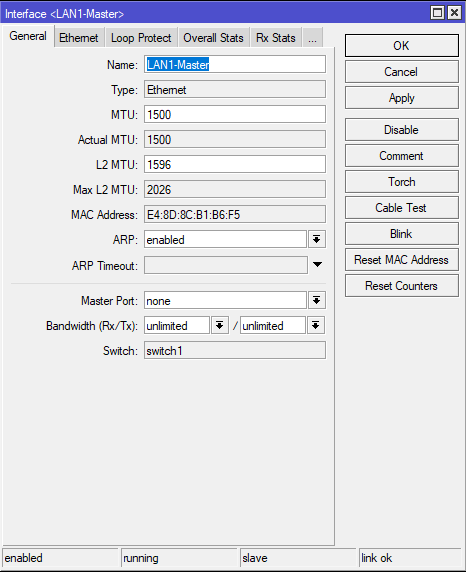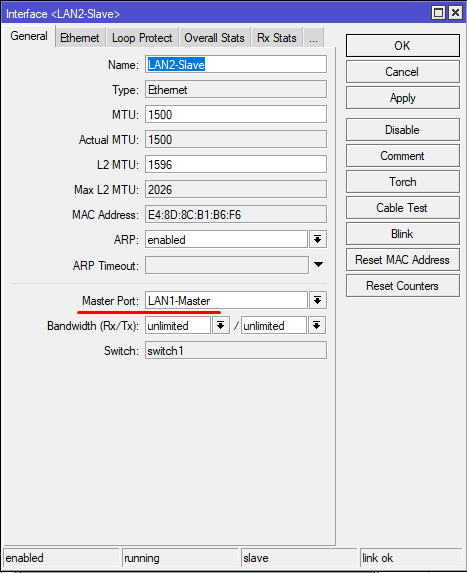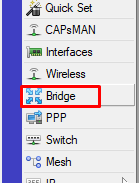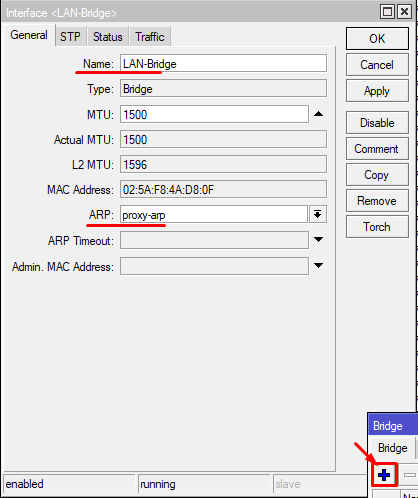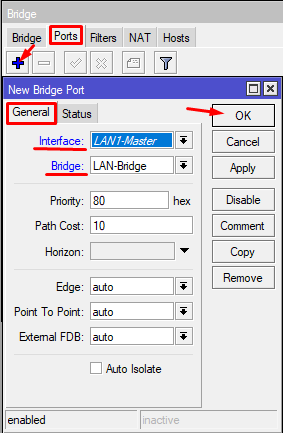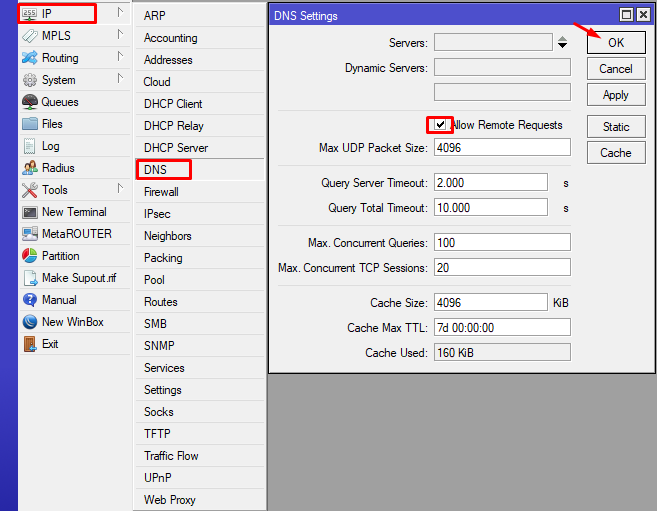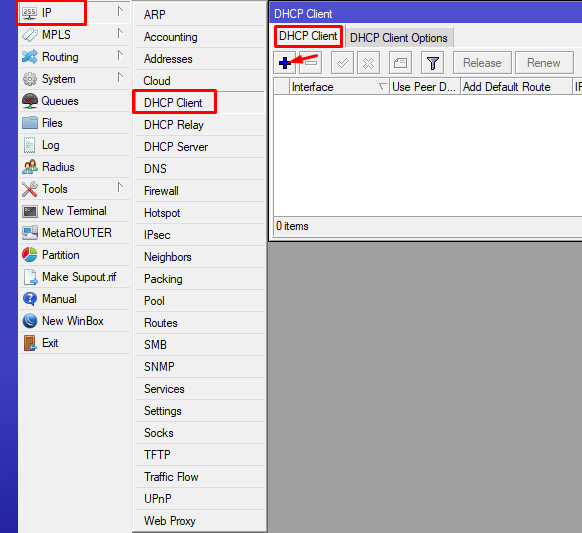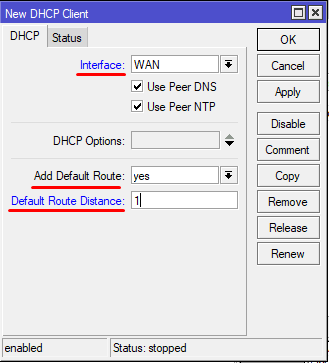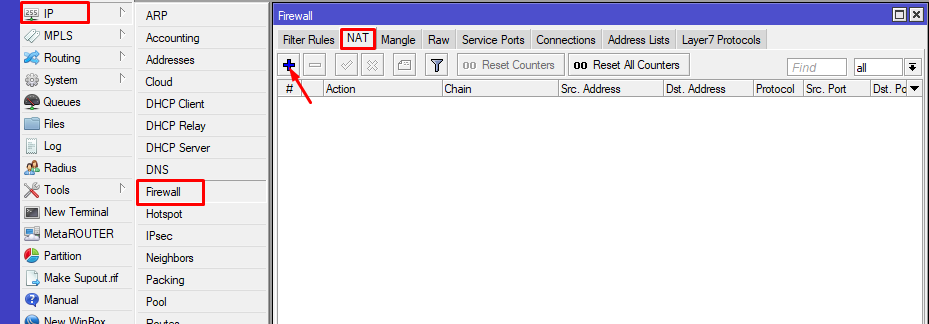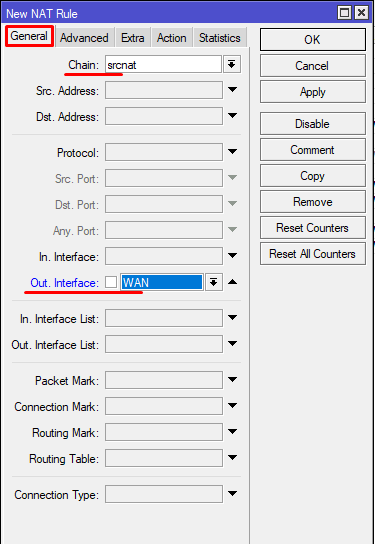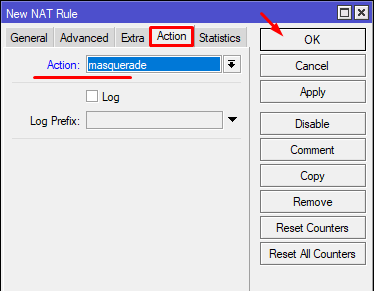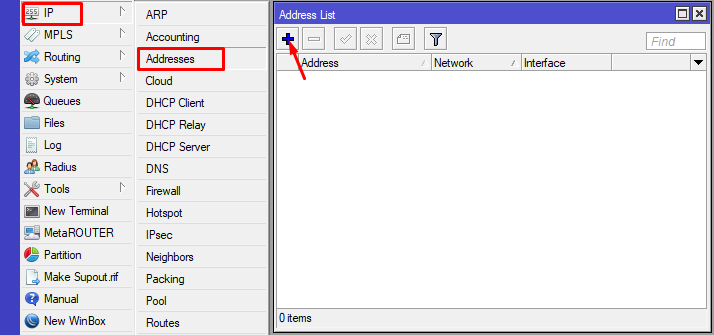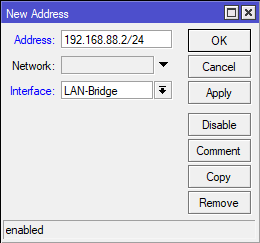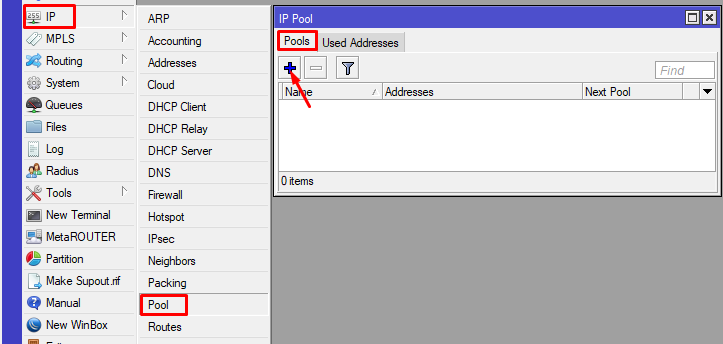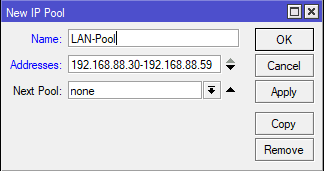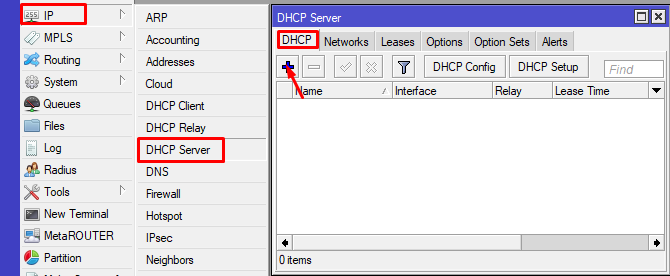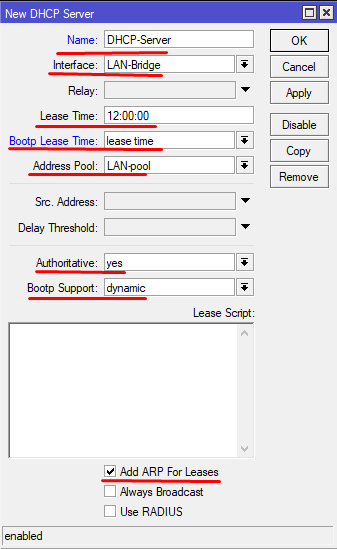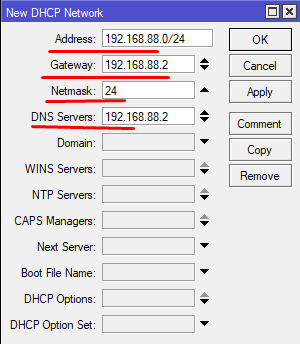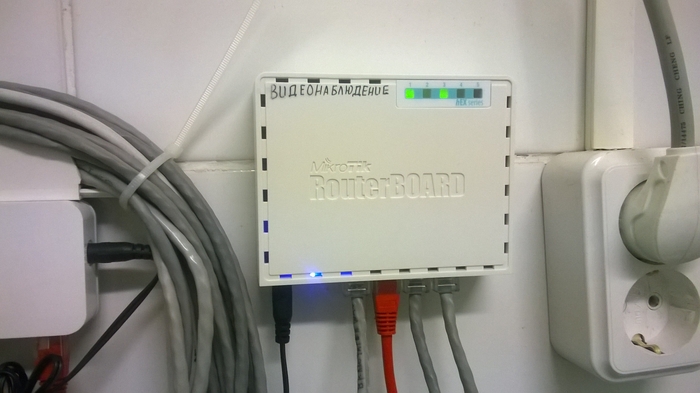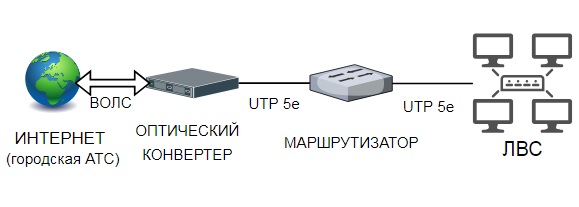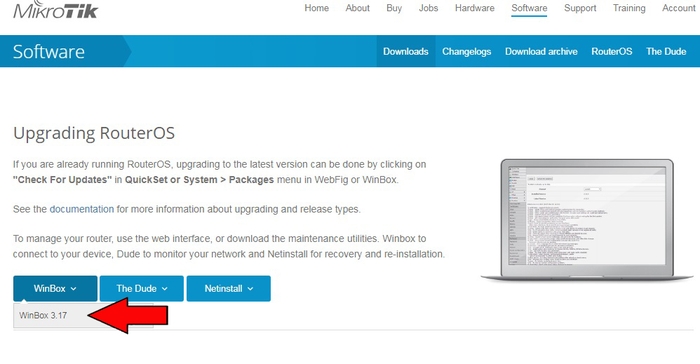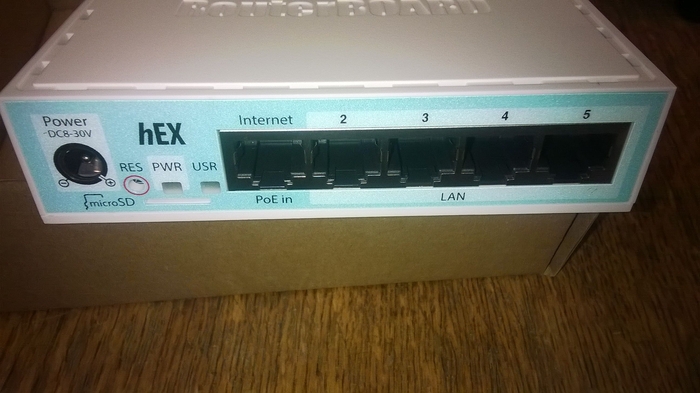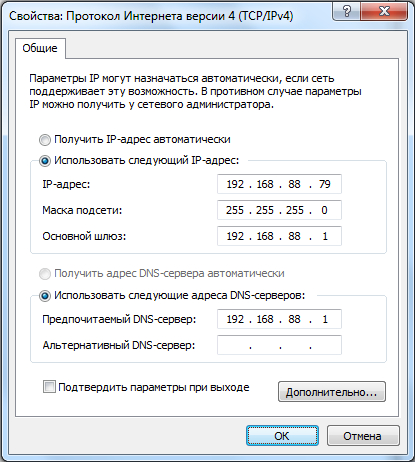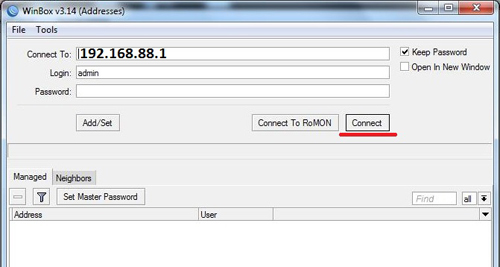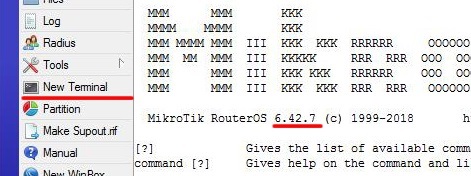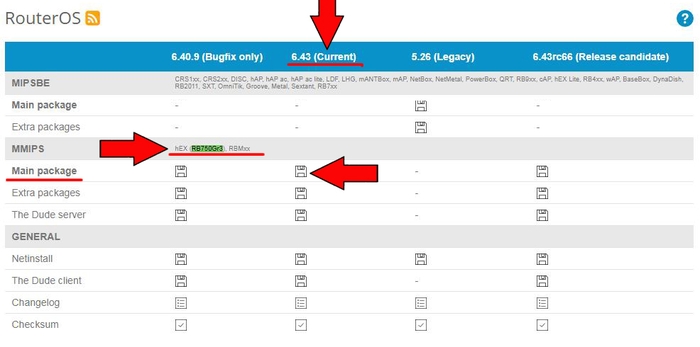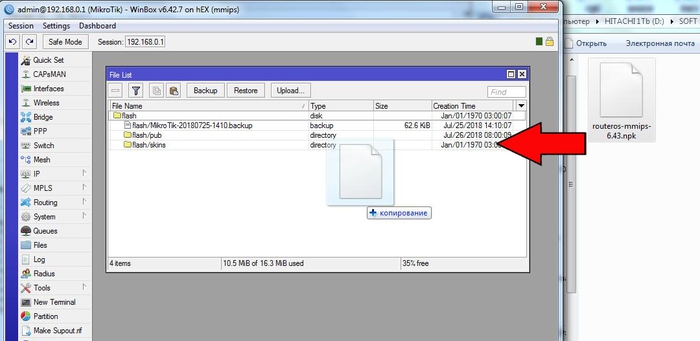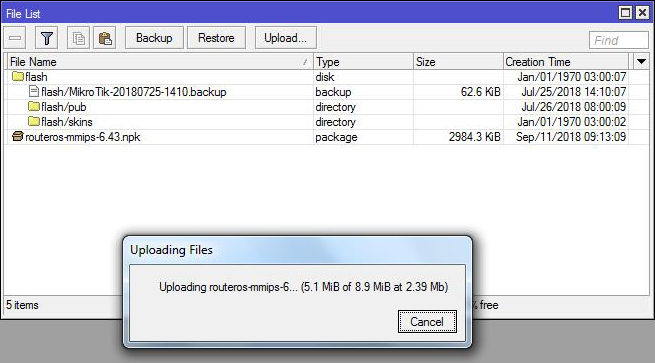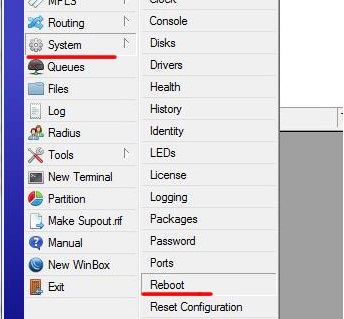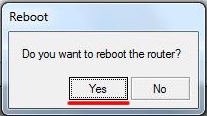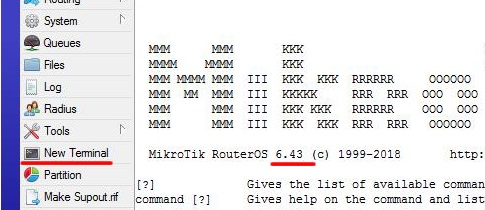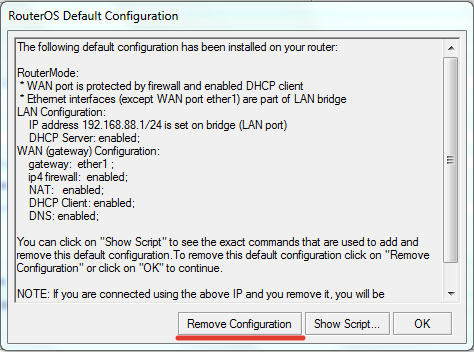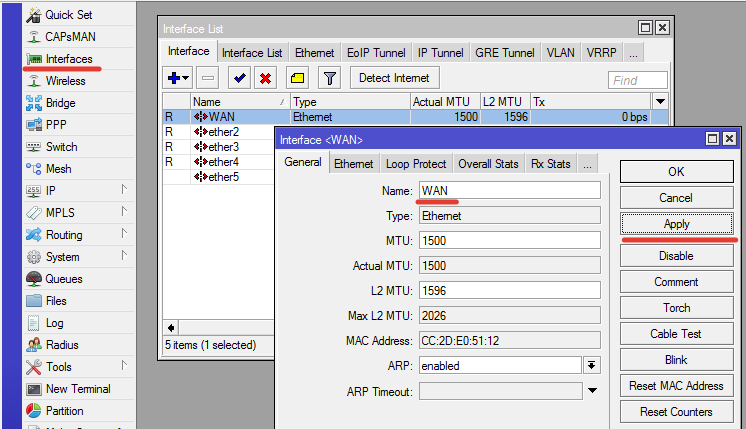Создание домашней сети на базе устройств MikroTik: Часть 3 — Настройка RB750Gr3 hEX
Мы настроили наш основной роутер hAP ac для работы со статическим IP провайдера и провели базовую настройку не затрагивая настройку защищенного туннеля (VPN).
Произведем настройку для роутера hEX RB750Gr3.
Суть и методика настройки не особо отличается от настройки модели hAP ac. В этой модели просто нет Wi-Fi.
Подключим роутер к ПК/Ноутбуку через порт 2, а кабель провайдера в порт Internet.
Красным — интернет / Синим — локальный
На ПК для сетевого интерфейса устанавливаем статический IP 192.168.88.5 и маску сети 255.255.255.0
Это нужно если у роутера отсутствует IP адрес.
Открываем утилиту WinBox. Сбрасываем все заводские настройки, они нам не понадобятся!
Подтверждаем сброс настроек.
После этой процедуры, у роутера не будет IP адреса, поэтому подключаемся по MAC адресу.
Все настройки будут сброшены, начнем настройку:
1. Настраиваем сетевые интерфейсы
Все также, как и для hAP ac.
Данный роутер будет располагаться территориально далеко, например в другом городе, соответственно все настройки делаем для используемого провайдера.
Все интерфейсы RJ45 входят в один свич(switch1) поэтому нам нужно отделить порт для провайдера, и порты для локальных соединений.
Выбираем интерфейс ether1 и переименовываем его в WAN
Выбираем интерфейс ether2 и переименовываем его в LAN1-Master
Т.к все сетевые порты у нас находятся в свиче, мы можем сделать один из портов ведущим(Мастер порт), а остальные ведомыми(Слейв порты). По сути получится, как будто каждый из портов это один и тот же порт.
Остальные ether3, ether4 и ether5 переименовываем соответствующе LAN2-Slave, LAN3-Slave, LAN4-Slave и назначаем им Мастер портом — порт LAN1-Master
Для остальных делаем по аналогии
/interface ethernet set [find default-name=ether3] name=LAN2-Slave master-port=LAN1-Master
/interface ethernet set [find default-name=ether4] name=LAN3-Slave master-port=LAN1-Master
/interface ethernet set [find default-name=ether5] name=LAN4-Slave master-port=LAN1-Master
2. Создадим сетевой мост
Сетевой мост будет служить основным интерфейсом, который соберет в себе все наши локальные интерфейсы. Т.е. нужно добавить к новому сетевому мосту все нужные интерфейсы.
Также мы помним, что мы сделали мастер порт и часть портов привязали к нему, соответственно все второстепенные порты добавлять не нужно.
Создадим сам сетевой мост. Назовем его LAN-Bridge
В этом меню можно создавать сетевые мосты
На данный момент в сетевой мост мы добавим только Мастер порт. В дальнейшем мы добавим в этот мост специальный интерфейс туннеля, но об этом позже.
В момент добавления интерфейса LAN1-Master Вас может отключить от роутера, в этом нет ничего страшного, просто подключаемся снова.
/interface bridge add name=LAN-Bridge arp=proxy-arp
/interface bridge port add interface=LAN1-Master disabled=no
3. Разрешим нашему роутеру обрабатывать DNS
Разрешаем обработку DNS запросов
4. Подключение к провайдеру
У меня и второй Интернет провайдер предоставляет интернет по DHCP. Т.е. необходимо настроить DHCP клиент на порт в который вставлен кабель провайдера (WAN)
Находим нужное меню и добавляем новое правило
В столбце IP Address мы должны увидеть IP от провайдера.
/ip dhcp-client add interface=WAN add-default-route=yes disabled=no default-route-distance=1 use-peer-dns=yes use-peer-ntp=yes
5. Доступ в интернет
Для того, чтобы наши клиенты могли выходить в сеть интернет, нам необходимо указать, через какой интерфейс они будут это делать.
Эти настройки делаются через Межсетевой экран (Firewall)
Переходим в межсетевой экран и добавляем правило
Указываем основные параметры
Указываем еще один параметр
В принципе этого достаточно, чтобы на роутере уже появился интернет. Но у клиентов его не будет т.к. еще нет IP адреса и локального DHCP сервера.
6. IP адрес роутера
Теперь назначим нашему роутеру IP адрес.
Мы определили, что в Локации 2 будет следующий разброс:
IP адрес роутера: 192.168.88.2
IP адреса для клиентов: 192.168.88.30 — 192.168.88.59
29 адресов должно хватить для всех устройств в квартире, даже с избытком.
Переходим в меню IP адресов
Добавляем IP адрес для нашего сетевого моста
Так мы указываем, что IP адрес 192.168.88.2 привязать к интерфейсу LAN-Bridge
7. DHCP Сервер для локальных клиентов
Для того, чтобы наши клиенты могли подключаться к нашему роутеру и получать от него IP адреса и другие параметры, необходимо настроить DHCP сервер.
Первоначально укажем Pool IP адресов
Переходим в меню диапазонов IP адресов
Добавляем обозначенный диапазон
Теперь добавляем сам DHCP сервер
Переходим в меню DHCP серверов
Задаем настройки DHCP сервера
Осталось еще указать для какой сети и какие дополнительные параметры будут получать подключенные клиенты.
Указываем дополнительные параметры
Каждый подключенный клиент будет получать от DHCP сервера набор параметров:
Шлюз и DNS — В нашем случае и тем и другим будет выступать сам роутер.
/ip pool add name=LAN-Pool ranges=192.168.88.30-192.168.88.59
/ip dhcp-server add name=DHCP-Server interface=LAN-Bridge lease-time=12h address-pool=LAN-Pool bootp-support=dynamic bootp-lease-time=lease-time add-arp=yes authoritative=yes
/ip dhcp-server network add address=192.168.88.0/24 gateway=192.168.88.2 netmask=24 dns-server=192.168.88.2
Настройка роутера hEX (RB750Gr3) завершена.
Подробная настройка маршрутизатора MikroTik.
Настройки приведены на примере сети видеонаблюдения нашей организации для MikroTik RB750Gr3.
Постановка задачи: необходимо настроить подключение локальной сети к интернету для работы спец. ПО и пользователей, а так же открыть порты для круглосуточной передачи изображения с видеокамер через внешний статический IP адрес.
Освоить MikroTik Вы можете с помощью онлайн-куса «Настройка оборудования MikroTik». Курс содержит все темы, которые изучаются на официальном курсе MTCNA. Автор курса – официальный тренер MikroTik. Подходит и тем, кто уже давно работает с микротиками, и тем, кто еще их не держал в руках. В курс входит 162 видеоурока, 45 лабораторных работ, вопросы для самопроверки и конспект.
Схема подключения маршрутизатора MikroTik ниже.
Доступ к маршрутизатору.
Доступ осуществим через ПО WinBox для Windows. Предварительно скачиваем WinBox с официального сайта.
В первый порт, подписанный как Internet, включаем провод внешней сети (от оптического конвертера), во второй порт подключаем ПК или ноут-бук, с которого будем работать, подключаем провод питания. Питание от адаптера 24В 800мА.
Подключаем ответную часть патч-корда в сетевую карту ПК. В настройках TCP/IP указываем адрес в одном диапазоне с роутером. Обычно у MikrоTik ip-адрес 192.168.88.1.
Запускаем WinBox, подключаемся к роутеру по ip-адресу.
Можно подключиться по MAC-адресу. Переписываем его с коробки в поле вместо ip-адреса и нажимаем – Connect.
На вкладке Neighbors можно увидеть все доступные в сети роутеры микротик.
Перед началом выполнения настроек, желательно обновиться до последней версии прошивки. В новых прошивках, как правило, устранены известные проблемы.
После соединения, в главном меню выбираем New Terminal и смотрим версию прошивки. В данном случае видим 6.42.7.
Переходим на страницу загрузок официального сайта. Находим нужный нам роутер по названию, в нашем случае RB750Gr3. Выбираем версию прошивки Current (текущая) либо Stable (стабильная). Изменения на сайте происходят довольно часто и расположение как на скриншоте ниже может быть другим. Скачиваем из строчки с надписью Main package. Файл прошивки называется в моем случае routeros-mmips-6.43.npk
Открываем место, куда мы сохранили прошивку и перетягиваем её в окно MikroTik.
Появится сообщение о загрузке файла.
Перезагружаем роутер: System >> Reboot.
Подтверждаем перезагрузку и ждем примерно 1-2 мин.
После перезагрузки снова подключаемся к роутеру, запускаем терминал и проверяем версию прошивки. Она изменилась на 6.43.
Удаляем конфигурацию, настроенную по умолчанию.
Нужно помнить, что удаляя базовые настройки, удалятся параметры безопасности и их нужно будет настроить.
Настройка портов.
Переименуем порты, для удобства пользования. Это действие не обязательное и выполняется по желанию.
Открываем вкладку Interfaces. Изменяем название первого порта на WAN и нажимаем Apply.
Остальные порты переименовываем таким же образом и называем по порядку LAN1… LAN4.
Те же действия можно выполнить через текстовые команды в терминале. Открываем в боковом меню New Terminal и вводим команды.
Настройка MikroTik hEX (RB750Gr3)
MikroTik hEX (модель RB750Gr3) — это гигабитный роутер без Wi-Fi с поддержкой аппаратного шифрования IPsec.
Маршрутизатор оснащен пятью гигабитными сетевыми портами, полноразмерным портом USB 2.0 для подключения 3G/4G модемов или внешних накопителей, и слотом microSD для установки карт памяти.
Внутри устройства установлен двухъядерный процессор с частотой 880 МГц, работающий в 4 потока и поддерживающий аппаратное шифрование IPsec. При использовании алгоритма шифрования AES-128 с пакетами размером 1400 байт вы получите скорость до 472 Мбит/с. Оперативная память составляет 256 MБ.
Роутер можно удаленно запитать по сетевому кабелю по технологии POE.
В MikroTik RB750Gr3 установлена операционная система RouterOS Level4 с огромными возможностями по настройке. С ее помощью вы сможете ограничить скорость пользователям, запретить доступ к социальным сетям или торрентам, сделать в кафе или гостинице HotSpot с перенаправлением на рекламную страничку, организовать защищенное подключение к офису удаленных сотрудников или филиалов по VPN и многое другое.
Также маршрутизатор поддерживает установку The Dude Server, предназначенного для мониторинга в сети различных устройств, серверов, сервисов, установки связей между ними и оповещении при сбоях.
MikroTik hEX (модель RB750Gr3) имеет хорошую производительность, поддержку аппаратного шифрования IPsec, The Dude Server и доступную цену.
Настройка роутера MikroTik hEX (RB750Gr3)
Для настройки роутера MikroTik hEX (RB750Gr3) воспользуйтесь инструкциями:
Комплектация
Характеристики
| Система | |
|---|---|
| Процессор: | MT7621A 880 МГц, 2 ядра и 4 потока |
| RAM: | 256 MB |
| Flash: | 16 MB |
| Разъемы: | 5 × 10/100/1000 Mbit/s Ethernet RJ45 1 × USB 2.0 1 × microSD slot |
| ОС: | MikroTik RouterOS Level4 |
| Другое | |
| Электропитание: | PoE: 8..30 V DC on Ethernet port1 jack:8..30 V DC |
| Потребление: | до 5 Вт |
| Размеры: | 113 × 89 × 28 мм |
| Вес: | 129 г |
| Рабочая температура: | от -30°C до +70°С |